Можно ли заменить батарейку CR2032 на CR2025 или CR2016 и заряжается ли она на материнской плате?


Элемент питания CR2032 часто называют «компьютерной батарейкой», благодаря использованию в материнских платах. Она позволяет компьютеру «помнить» настройки даты и времени, а также другие параметры, пока он выключен. Сегодня постараюсь развеять некоторые популярные мифы, связанные с этой батарейкой.
Заряжается ли батарейка на материнской плате?
Возможно, для кого-то вопрос покажется глупым, но мне его не раз задавали в той или иной форме. Самый распространённый миф, что батарейка заряжается, пока вы работаете за компьютером. Более продвинутые пользователи подозревают что она «подзаряжается», даже когда компьютер выключен, но остаётся подключенным к электрической сети (об этом свидетельствует лампочка дежурного питания материнской платы).
Последнее наблюдение верно лишь отчасти. Когда компьютер выключен, но блок питания не обесточен, на материнскую плату всё равно подаётся дежурное напряжение и батарейка в работу не вступает (то есть её заряд не тратится). Батарейка поддерживает сохраняет настройки BIOS и ход часов материнской платы только в те моменты, когда компьютер полностью отключен от сети питания.
Если вы лишь изредка отключаете компьютер от розетки, то одна батарейка может спокойно отходить 10 и более лет, ведь у CR2032 практически отсутствует ток саморазряда. Отсюда и возник следующий миф.
Является ли батарейка CR2032 аккумулятором?
Вопреки расхожему мнению (как вы уже наверное догадались), CR2032 не является аккумулятором и поэтому заряжать её не рекомендуется. Я бы не стал слушать народных умельцев, утверждающих, что им это легко удалось сделать.
В результате нагрева, напряжение в элементе поднимается и он действительно немного зарядится, только хватает этого совсем не надолго. Конечно, компьютер будет работать и без неё, но придётся каждый раз при запуске выставлять нужные параметры БИОСа (если вы отключаете комп от сети).
На самом деле, в некоторых ноутбуках, вместо батареек используются именно аккумуляторы. Их можно отличить по обозначению на корпусе, где первыми идут буквы ML, означающие заряжаемый и многократно перезаряжаемый аккумулятор (на их корпусах так и написано Rechargeable, то есть перезаряжаемая).
Не так давно я рассказывал о странной проблеме с остановкой времени на ноутбуке, где как раз и была установлена такая аккумуляторная батарейка ML1220.
Можно ли заменить батарейку CR2032 на CR2025 или CR2016?
Допустим, у вас есть практически идентичная внешне батарейка, с обозначением CR2025. Можно ли её установить вместо CR2032 и в чём у них разница? Давайте немного разберёмся с маркировкой и сразу станет всё понятно.
Итак, CR – обозначает гальванический не перезаряжаемый элемент. 2032 – это габаритные размеры элемента; где цифра 20 означает диаметр (20 мм), а 32 – толщину (3,2 мм).

То есть, разница между элементами CR2016, CR2025, CR2032 будет лишь в их толщине и соотвественно ёмкости. Вместо CR2032 можно спокойно установить CR2025 и даже CR2016, только работать они будут несколько меньше. Это же справедливо и в обратную сторону, тут главное чтобы батарейка влезла.
Ну и в заключение хотелось ещё добавить, что батарейки CR2032 мы привыкли видеть «голыми», но бывают ещё варианты с выводами и разъёмами.

Подписывайтесь на канал
Яндекс.Дзен и узнавайте первыми о новых материалах, опубликованных на сайте.
Если считаете статью полезной,
не ленитесь ставить лайки и делиться с друзьями.

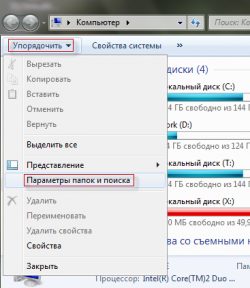




Комментариев: 2
- 2021-12-25 в 18:14:18 | Сергей Спасибо за статью, очень полезно!
- 2022-08-13 в 09:14:11 | Вван Бывали компьютеры и с аккумуляторами, ml2032. Там был и зарядный ток, когда вставляли батарейку, она очень весело реагировала.
Замена батарейки на материнской плате компьютера
На всех материнских платах установлен BIOS. Он сохраняет свои настройки даже после выключения компьютера. Делает это он за счет батарейки, которая находится на материнской плате и питает его чип, пока компьютер отключен от сети. Но ни одна батарейка не вечна и рано или поздно садится. Батарейка BIOS – не исключение.

Замена батарейки на материнской плате компьютера
Какие нужны батарейки
Чаще всего на материнских платах устанавливают плоские батарейки с маркировкой CR2032. Выглядит эта батарейка так.

Лучшим вариантом для материнской платы является батарейка с маркировкой CR2032
Также могут быть установлены элементы питания, имеющие индексы CR2026 и CR2016. Однако эти разновидности батареек лучше не использовать, так как они имеют меньшую емкость по сравнению с CR2032. Кроме того, они немного тоньше. Для их установки придется подгибать один из прижимных контактов или подкладывать под него что-нибудь, чтобы батарейка держалась в ячейке.
Когда нужно менять батарейку
Узнать, что батарейка нуждается в замене, можно по следующим признакам:
- во время включения ПК система не загружается, а сразу открывается BIOS и сообщает о разряженном элементе питания;
- изменения в настройках BIOS не сохраняются, а ранее внесенные изменения возвращаются к стандартным значениям;
- компьютер показывает некорректное время (в том числе и в BIOS);
- ПК самопроизвольно выключается или перезагружается;
- компьютер совсем не включается.
На заметку! Узнать, сел ли элемент питания, можно и другим способом: при помощи вольтметра или мультиметра.

Чтобы узнать напряжение батарейки замеряем его мультиметром или вольтметром
Если у вас есть этот прибор, то замерьте с его помощью напряжение батарейки, приложив контакты устройства к «плюсу» и «минусу» аккумулятора. Номинальное напряжение батарейки – 3 вольта. Если полученный в результате замеров результат значительно меньше этой цифры, батарейку пора менять.
Замена батарейки на материнской плате
Рассмотрим пошаговое руководство по замене батарейки на ПК и ноутбуке.
Замена батарейки на обычном компьютере
На стационарном ПК заменить батарейку не составит труда. Для этого нужно:
- Открыть крышку системного блока.

Откручиваем винты, снимаем боковую крышку системного блока

Находим на материнской плате ячейку с элементом питания

С помощью отвертки отодвигаем металлический зажим, который удерживает батарейку в ячейке

Вставляем новый элемент питания в ячейку
Видео — Замена батарейки BIOS на материнской плате ПК
Как заменить батарейку в ноутбуке
В ноутбуке или нетбуке поменять батарейку сложнее. Для этого потребуется:
- Перевернуть закрытый ноутбук и открутить винты, удерживающие его заднюю крышку, а затем снять ее.

Откручиваем винты, удерживающие заднюю крышку ноутбука, снимаем ее

Находим на материнской плате элемент питания, извлекаем его и ставим новый
Как правило, в некоторых моделях ноутбуков нет отдельной ячейки для батарейки. Она крепится посредством скотча и соединяется с платой двумя проводами. Выглядит подобное крепление так.

Система крепления батарейки к плате в ноутбуке
На некоторых моделях ноутбуков батарейка может находится с обратной стороны платы, поэтому придется отсоединять и ее. Например, на этом устройстве после снятия задней крышки мы не видим батарейку. Зато видим контакты, посредством которых она соединена с платой. Значит, она находится с другой стороны.

Ноутбук, в котором батарейка находится сзади материнской платы, для замены аккуратно извлекается плата
Совет! Если вы не уверены в своих действиях и боитесь, что повредите ноутбук, то лучше отнесите его в мастерскую.
Видео — Замена батарейки БИОС в ноутбуке
Понравилась статья?
Сохраните, чтобы не потерять!
Батарейка на материнской плате компьютера — функции и характеристики
Материнская плата является центром управления компьютером. Ее конструкция включает множество компонентов, связанных друг с другом. Большая часть пользователей, которые хоть раз разбирали компьютер, знакомы только с основными элементами «материнки»: южным и северным мостами, гнездом под процессор и слотом под видеокарту. Более опытные юзеры различаются и другие элементы: цепи питания, коннекторы, транзисторы и т.д. Есть там и источник питания. Зачем нужна батарейка для материнской платы, каковы ее функции и как подобрать замену – в статье.

Зачем нужна батарейка на материнской плате ПК
Те, у кого есть компьютер, игровой или рабочий, хотя бы раз сталкивались или даже меняли настройки BIOS. Причем есть BIOS и CMOS – и между ними существенная разница. БИОС, как система ввода-вывода, является программной оболочкой. Через нее пользователь видит состояние компьютера, меняет определенные настройки (например, задает диск, с которого будет запускаться система). По сути, BIOS – это программа.
CMOS – набор микросхем на «материнке» – память, где хранятся все настройки, заданные в БИОС. Она, в отличие от того же жесткого диска, энергозависима, то есть работает от источника питания. Если его не будет – параметры БИОС просто не сохранятся (компьютер в лучшем случае запустится с базовыми настройками). Источником питания и служит батарейка на материнской плате.
Сама по себе она долговечна (в упаковке хранится до 20 лет). Производители разные, как и качество, и будучи установленной в компьютер, она легко проработает 10 лет. В то же время специалисты рекомендуют менять источник питания каждые 5 лет – чтобы ПК работал стабильней. Если этого не делать, напряжение «скачет», что отражается на работоспособности операционной системы.
Многие интересуются, может ли компьютер работать, если в материнской плате не будет стоять батарейка. Тут все зависит от производителя оборудования. На некоторых моделях из-за отсутствия источника питания при загрузке ПК появляется уведомление, мол дальнейший запуск невозможен (появляется ошибка – CMOS Battery Failed). На других моделях ограничений нет – компьютер запустится, но, как минимум, собьется системное время. Если из БИОСа не получится выгрузить настройки, система неправильно определит диск, с которого должна запускаться ОС.
Какую батарейку ставят на материнскую плату
Обычно это литиевый источник питания, маркирующийся как CR2032, но использоваться могут и другие. Батарейка долговечна и устойчива к перепадам температуры, что актуально для новых игровых компьютеров.
Размеры
Неважно, какой тип батареи – литиевая, серебряно-цинковая, щелочная или воздушно-цинковая, ее диаметр стандартен – 20 мм. А вот высота зависит от производителя и параметра энергоемкости. Есть «плоские», высотой от 2.3 мм и обычные – 3.2 мм. Ничего страшного, если в наличии плоская – она легко ставится, только надо закрепить ее понадежней.
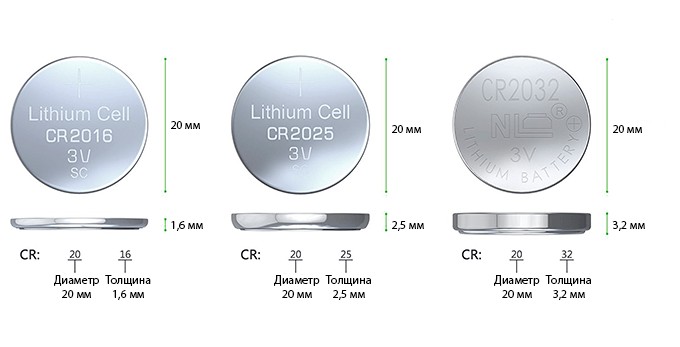
Емкость
Батарея круглого типа CR2032, установленная по умолчанию, имеет наибольшую энергоемкость – порядка 230 мА. Но подойдут к материнской плате и другие модели:
- CR2025. Емкость – 150 мА. Более тонкая, поэтому под нее надо искать подкладку;
- CR2016. Емкость – 90 мА. Еще тоньше, и подойдет не для всех материнских плат.
Маркировка указана на корпусе источника питания. Проще всего подбирать замену по примеру – берут отработанную батарейку и идут с нею в магазин. Рекомендуется, чтобы емкость была больше – так изделие проработает дольше.
Напряжение
Что у «толстой» CR2032, что у остальных, этот параметр – 3 В.
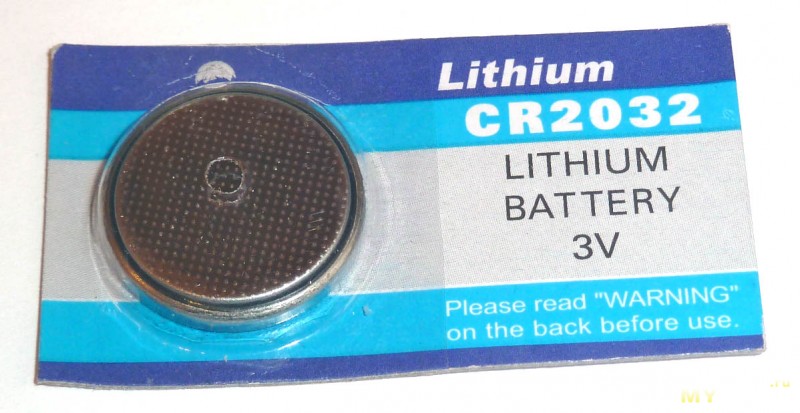
Срок службы
Средний срок эксплуатации – 5 – 7 лет. Многое зависит от производителя. На рынке встречаются «no name» изделия, они дешевые, но и работают куда меньше положенного, соответственно, экономией это назвать сложно.
Признак, что пора искать замену – на компьютере сбивается дата и время. Можно не запасаться источниками питания – продаются они во многих магазинах.
Проверка батарейки
Независимо от того, какая установлена модель, проверяется она прибором, замеряющим силу тока, напряжение, энергоемкость и иные параметры – мультиметром. Прибор легко найти в продаже, причем как дешевый, так и подороже (зависит от сборки, производителя и типа). Обзаведясь мультиметром, приступают непосредственно к проверке, которую можно разделить на два этапа:
- Сначала переводят измерительный прибор в режим сбора данных о вольтаже. По маркировке на корпусе легко отыскать нужный режим работы. Если считывание информации затруднено – всегда можно прибегнуть к инструкции. Далее подносят щупы прибора к полюсам источника питания («плюсу» и «минусу»). Красным щупом касаются положительного полюса, черным – отрицательного. Можно наоборот – тоже покажет напряжение, но со значением «-».
- Ждут результата, который отразится на экране (трехзначное число). Если покажет 2.75 – 3.3 В, значит с батарейкой все в порядке, она в рабочем состоянии. Если выше или ниже указанного диапазона – пора менять. Рекомендуется перепроверить пару раз напряжение, возможно, замеры проводились неправильно.
Если прибора под рукой нет, есть ряд признаков, указывающий, что батарейка села:
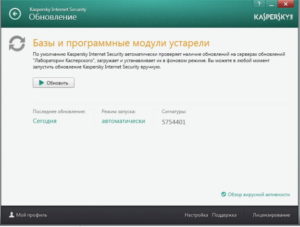
- БИОС не сохраняет настройки;
- сбивается время и дата;
- антивирус уведомляет, что база данных устарела (на самом деле она обновлена);
- система вообще не загружается – пишет ошибку.
Тест простой, и на его основе делается вывод – заменять или нет.
Процесс замены
Процедура несложная, не требующая особых умений и навыков. Порядок действий:

- Выключают компьютер, обесточивают. Если ноутбук – извлекают аккумулятор.
- Вскрывают системный блок или корпус ноута. С системником все просто – достаточно снять левую крышку. С ноутбуками сложнее. В определенных моделях в нижней части корпуса предусмотрена крышка, дающая быстрый доступ к жесткому диску, оперативной памяти и прочим узлам. Если она есть – корпус раскручивать не надо.
- Далее смотрят на материнскую плату и находят батарейку. Обычно она установлена прямо на плате – в пластиковом гнезде. Вытаскивается так: ослабляют фиксатор и аккуратно поддевают отверткой. Бывает, батарейку прячут в закрытый кармашек из пластика, который может быть расположен вертикально или горизонтально. В такой ситуации надо надавить на рычажок рядом с кармашком.
- Ставят новый источник питания. Вставляться батарейка должна «плюсом» вверх. Если гнездо расположено ребром к плате (вертикально) – ориентируются, как стояла старая.
При замене источника питания сбрасываются настройки BIOS, поэтому если они важны, лучше переписать.
Батарейка на матплате питает память CMOS – без нее компьютер не сможет запуститься с настройками, заданными в BIOS. Стоит элемент питания немного, а его замена не вызывает сложностей. Да и процедура эта требуется как минимум раз в 3 – 5 лет.
Источник https://mdex-nn.ru/page/lithium-battery-cr2032.html
Источник https://pc-consultant.ru/periferiya-i-oborudovanie/zamena-batarejki-na-materinskoj-plate-kompjutera/
Источник https://probatareiki.ru/batarejki/batarejka-na-materinskoj-plate-kompyutera-funktsii-i-harakteristiki
